 |
 |
|
||
 |
||||
Privremeno štampanje crnim mastilom kada se istroše kertridži sa mastilom u boji
Kada se mastilo u boji potroši a crnog mastila još uvek ima, možete nastaviti da štampate kratko vreme koristeći samo crno mastilo. Ipak, treba da zamenite istrošene kertridže što pre. Da biste privremeno nastavili da štampate crnim mastilom, pogledajte sledeći odeljak.
 Napomena:
Napomena:|
Tačno trajanje zavisi od uslova upotrebe, odštampanih slika, postavki štampanja i učestalosti upotrebe.
Ova funkcija nije dostupna za Mac OS X 10.4 i starije verzije.
|
Za operativni sistem Windows
Da biste privremeno nastavili da štampate crnim mastilom, obavite dolenavedene korake.
 |
Kada program EPSON Status Monitor 3 javi da treba da otkažete posao štampanja, kliknite na Stop ili Cancel Print da biste ga otkazali.
|
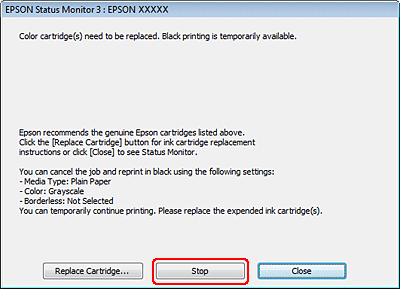
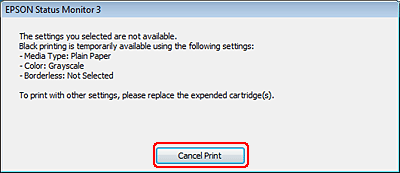
 Napomena:
Napomena:|
Ako greška koja označava da je kertridž sa mastilom u boji istrošen potiče sa nekog drugog računara u mreži, možda ćete morati na samom štampaču da otkažete posao štampanja.
|
 |
Ubacite običan papir ili kovertu.
|
 Napomena:
Napomena:|
Kaseta za papir br. 2 podržava samo običan papir formata B5 ili veći.
|
 |
Pristupite postavkama štampača.
|
 |
Kliknite na karticu Main, zatim izaberite odgovarajuću vrednost za Quality Option.
|
 |
Izaberite odgovarajuću postavku za Source.
|
 |
Izaberite plain papers ili Envelope kao vrednost za Type.
|
 |
Izaberite polje za potvrdu Grayscale u Print Options.
|
 |
Kliknite na dugme OK da biste zatvorili prozor sa postavkama štampača.
|
 |
Odštampajte datoteku.
|
 |
Na ekranu računara se ponovo prikazuje Epson Status Monitor 3. Kliknite na Print in Black da biste štampali crnim mastilom.
|
Za operativni sistem Mac OS X
 Napomena:
Napomena:|
Ova funkcija nije dostupna za Mac OS X 10.4 i starije verzije.
|
Da biste privremeno nastavili da štampate crnim mastilom, obavite dolenavedene korake.
 |
Ako štampanje ne može da se nastavi, kliknite na ikonu štampača na traci Dock (Paleta). Ako se prikaže poruka o grešci koja zahteva da se otkaže posao štampanja, kliknite na Delete i obavite donje korake da biste dokument odštampali crnim mastilom.
|
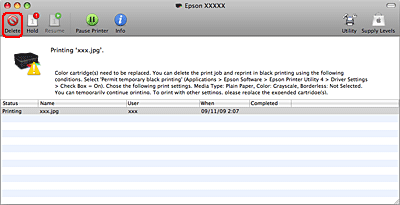
 Napomena:
Napomena:|
Ako greška koja označava da je kertridž sa mastilom u boji istrošen potiče sa nekog drugog računara u mreži, možda ćete morati na samom štampaču da otkažete posao štampanja.
|
 |
Pristupite dijalogu Epson Printer Utility 4.
|
 |
Kliknite na Driver Settings u gornjem levom uglu prozora Epson Printer Utility 4.
|
 |
Uverite se da je polje za potvrdu Permit temporary black printing izabrano, pa zatim zatvorite prozor.
|
 |
Ubacite običan papir ili kovertu.
|
 Napomena:
Napomena:|
Kaseta za papir br. 2 podržava samo običan papir formata B5 ili veći.
|
 |
Pristupite dijalogu Print.
|
 |
Kliknite na dugme
 da biste proširili dijalog. da biste proširili dijalog. |
 |
Izaberite štampač koji koristite u okviru postavke Printer, zatim unesite željene postavke.
|
 |
Izaberite stavku Print Settings iz iskačućeg menija.
|
 |
Izaberite odgovarajuću postavku za Paper Source.
|
 |
Izaberite plain papers ili Envelope kao vrednost za Media Type.
|
 |
Izaberite opciju Grayscale kao postavku za Color.
|
 |
Kliknite na dugme Print da biste zatvorili dijalog Print.
|
